如何更改iPhone上的默认语言,苹果语言设置技巧
2023-11-23 387将苹果手机作为礼物赠送或从其他地区购买都比较划算。但是,设置或使用一种语言时最大的挑战是语言。值得庆幸的是,您可以更改 iPhone 的本地语言,而不必担心丢失任何类型的数据。
学习新单词最简单的方法之一是切换 iPhone 上的默认语言。这将教您一些基本短语,并帮助您掌握常用单词。
如果您打算更改 iPhone 上的默认语言,那么这非常简单。但是,您必须记住,此更改将适用于整个系统,甚至适用于自动更正和单词预测功能。
如何更改 IPHONE 设置中的默认语言
要更改 iPhone 上的默认语言,您需要进入设置。这个过程非常简单;您需要做的就是按照以下步骤操作。
第 1 步:打开“设置”应用程序。
第 2 步:转到常规。
第 3 步:向下滚动到“语言和地区”,然后单击此选项。
第 4 步:在顶部,您会看到一个名为 iPhone 语言的选项卡。选择这个。
第 5 步:当语言列表出现时,选择您正在学习的语言。
第 6 步:在屏幕底部,系统会提示您更改语言,并显示一条消息“更改为 [语言]”。选择此选项。
在确认您想要更改语言后,您的 iPhone 将需要几秒钟的时间来切换到您选择的语言。您无需关闭手机即可使这些更改生效。
值得注意的是,即使您更改了设备的默认语言,某些应用程序可能仍会以英语加载。如果是这种情况,可能是因为其开发人员尚未针对您选择的语言优化应用程序。
如何更改单个应用程序的主要语言
除了更改手机上的默认语言外,您还可以对各个应用程序执行同样的操作。请按照以下步骤执行此操作。
第 1 步:转到“设置”。
第 2 步:单击您要更改语言的应用程序。
第 3 步:在应用程序设置中,您会看到名为“首选语言”的标题。在那下面将是一个名为语言的选项卡;选择这个选项。
第 4 步:下一个屏幕将显示您可以将应用更改为的语言列表。如果您看到您正在寻找的那个,请选择它。
一旦你选择了一种新的语言,效果应该会立即发生。打开应用程序检查是否发生了这种情况;如果您能看到与之前相同的语言,请尝试重置您的手机。
如何添加新的 IPHONE 键盘语言
如果您想在发短信时更改 iPhone 上的语言,为您的设备添加一个新键盘是个好主意。执行此操作的步骤与更改默认语言并无太大不同;以下是有关如何操作的演练。
第 1 步:返回“设置”,就像更改默认语言时一样,选择“通用”。
第 2 步:不要去“语言和地区”,而是选择“键盘”。
第 3 步:第一个选项称为键盘。点击这个。
第 4 步:在底部,您会找到一个名为“添加新键盘”的选项——您需要选择它。
第 5 步:搜索要添加的键盘。
在某些情况下,您的手机会要求您添加键盘类型并按完成确认。但是,您可能看不到这一点——除非您为相同的方言添加了不同的键盘。
如果您想用一种语言的不同形式说话,添加 iPhone 键盘特别有用。例如,虽然您只能将 iPhone 默认语言设置为德语,但您可以选择奥地利或瑞士德语键盘。
学习一门新语言可以很容易
更改 iPhone 的默认语言是学习新单词和熟悉您可能不太了解的语言的好方法。此外,您不必在执行此操作时丢失任何数据。即使您不想完全学习一门新语言,这也是让您的手机看起来更有趣的一种有趣方式。
如果您想改变您的决定,将语言改回您的母语很容易——尽管您可能需要使用 Apple Translate!
现在您知道如何更改 iPhone 上的默认语言,为什么不继续尝试一下呢?
相关资讯
查看更多-

苹果宣布Apple Intelligence 4月新增多语言:简体中文在列
-

苹果分享 macOS 15 Sequoia 技巧,Mac 启动行为由你掌控
-

DeepSeek火了,大语言模型如何助力外教一对一课堂?
-

iOS系统省电应关闭设置!
-

抖音热搜攻略:掌握这些技巧,让你的视频脱颖而出!
-
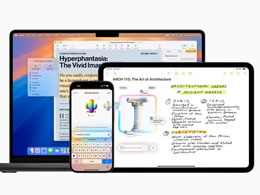
苹果 Apple Intelligence 扩展语言支持,新增澳大利亚、加拿大等六个国家
-
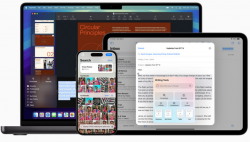
Apple智能新进展:开始扩展语言支持 可通过视觉智能一键了解周围事物
-
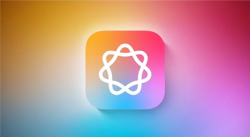
今日起Apple智能支持澳大利亚、英国等6国语言:中文明年登场
-
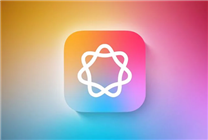
今日起Apple智能支持澳大利亚等6国语言:中文明年登场
-

微信私域获客秘籍:精准客户采集与运营技巧大揭秘
最新资讯
查看更多-

- 苹果 iPhone 应用精彩纷呈,iPad 用户望眼欲穿
- 2025-02-06 289
-

- 苹果官方发布指南:如何禁用 MacBook 自动开机功能
- 2025-02-05 287
-

- 苹果分享 macOS 15 Sequoia 技巧,Mac 启动行为由你掌控
- 2025-02-02 264
-

- 苹果首次公布AirPods固件升级攻略:共6步
- 2025-01-30 224
-

- 苹果 iPhone 用户禁用 Apple Intelligence 可释放最多 7GB 存储空间
- 2025-01-30 206
热门应用
查看更多-

- 快听小说 3.2.4
- 新闻阅读 | 83.4 MB
-

- 360漫画破解版全部免费看 1.0.0
- 漫画 | 222.73 MB
-

- 社团学姐在线观看下拉式漫画免费 1.0.0
- 漫画 | 222.73 MB
-

- 樱花漫画免费漫画在线入口页面 1.0.0
- 漫画 | 222.73 MB
-

- 亲子餐厅免费阅读 1.0.0
- 漫画 | 222.73 MB
-
 下载
下载
湘ICP备19005331号-4copyright?2018-2025
guofenkong.com 版权所有
果粉控是专业苹果设备信息查询平台
提供最新的IOS系统固件下载
相关APP应用及游戏下载,绿色无毒,下载速度快。
联系邮箱:guofenkong@163.com